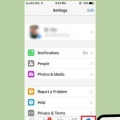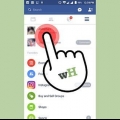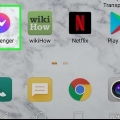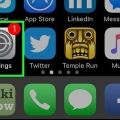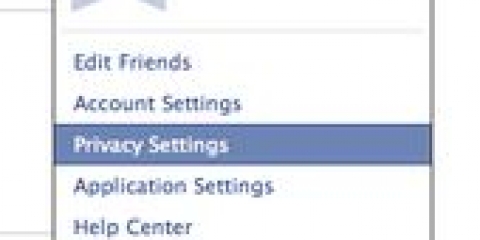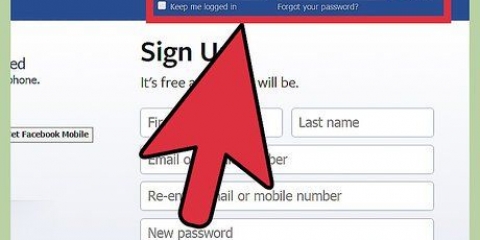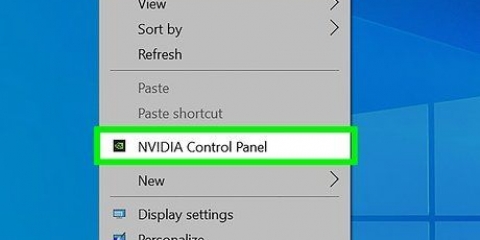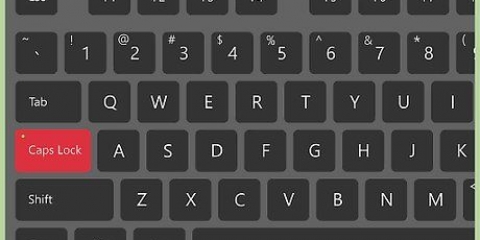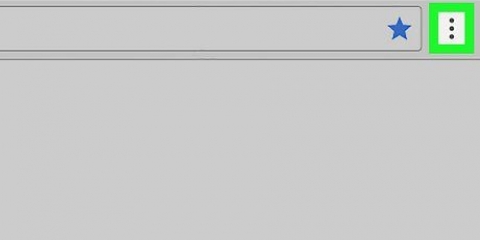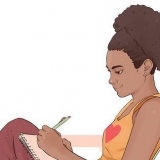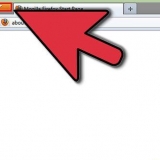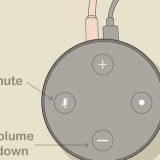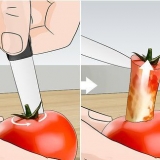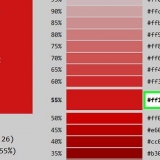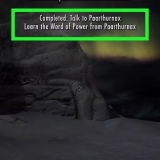Desktop-Site – Klicken Sie oben auf der Seite auf die Schaltfläche ▼ und wählen Sie "Einstellungen". Mobile Site & Facebook App - Tippen Sie auf die Schaltfläche ☰ und scrollen Sie nach unten. Tippen Sie dann auf "Account Einstellungen".
Desktop-Site - Klicken Sie auf "Benachrichtigungen" im linken Menü auf der Einstellungsseite. Mobile Site & Facebook-App - Tippen Sie auf die Option "Benachrichtigungen" in der dritten Gruppe von Optionen.
Desktop-Site - Klicken Sie auf "App-Anfragen und -Aktivitäten" am Ende der Seite. Mobile Site & Facebook-App - Tippen Sie auf "Benachrichtigungen von Apps" Seitenende.





Spielbenachrichtigungen in facebook deaktivieren
Viele Leute spielen gerne Spiele auf Facebook, aber diese Leute sind weit in der Minderheit. Leider erfordern viele Spiele, dass Spieler anderen Einladungen und Benachrichtigungen an ihre Freunde senden, um das Spiel zu veröffentlichen. Das Überprüfen dieses ständigen Benachrichtigungsstroms kann mühsam werden, aber zum Glück gibt es Möglichkeiten, diese Benachrichtigungen vollständig auszuschalten. Wenn du Spiele auf Facebook spielst, kannst du auswählen, welche Benachrichtigungen du für dieses Spiel erhalten möchtest. Wenn du Einladungen und Benachrichtigungen für andere Spiele erhältst, kannst du diese blockieren, damit du sie nicht noch einmal sehen musst.
Schritte
Methode 1 von 2: Ändern der Benachrichtigungen der Spiele, die Sie spielen

1. Melden Sie sich bei Facebook an. Sie können die Einstellungen für Benachrichtigungen von der Desktop-Website, der mobilen Website und der mobilen App ändern.

2. Öffnen Sie die Seite Einstellungen. Sie können dieses Menü verwenden,.ein. um Ihre Benachrichtigungseinstellungen zu ändern.

3. Öffne die Gruppe "Benachrichtigungen". Dieses Menü verwaltet alle deine Facebook-Benachrichtigungseinstellungen.

4. Öffne die Liste deiner Facebook-Apps. Dies ist eine Liste aller Apps, die mit Ihrem Facebook-Konto verknüpft sind, einschließlich aller Facebook-Spiele, die Sie spielen.

5. Deaktivieren Sie die Apps, für die Sie keine Benachrichtigungen erhalten möchten. Standardmäßig haben alle Ihre verknüpften Apps die Berechtigung, Ihnen Benachrichtigungen zu senden. Deaktivieren Sie Apps oder verwenden Sie das Dropdown-Menü und wählen Sie "Aus". Du erhältst von dieser App keine Benachrichtigungen mehr über dein Konto.
Dies verhindert nicht, dass Sie Benachrichtigungen von anderen Personen erhalten. Informationen zum Blockieren von Benachrichtigungen von anderen Benutzern zu Spielen finden Sie im nächsten Abschnitt.
Methode 2 von 2: Benachrichtigungen über Spiele von Freunden blockieren

1. Melden Sie sich auf Ihrem Computer bei Ihrem Facebook-Konto an. Die einzige Möglichkeit, Spielbenachrichtigungen vollständig zu blockieren, besteht darin, die Desktop-Version der Facebook-Site zu verwenden. Sie können diese Einstellungen nicht über die mobile Website oder die Facebook-App ändern. Es ist nicht möglich, alle Spielbenachrichtigungen dauerhaft zu blockieren, aber Sie können einzelne Spiele blockieren, wenn sie auftreten.

2. Öffnen Sie Ihre Einstellungsseite. Klicken Sie oben auf der Seite auf die Schaltfläche ▼ und wählen Sie "Einstellungen".

3. Klicken Sie auf die Option "Blockieren". Sie finden es im Menü auf der linken Seite der Einstellungsseite.

4. Geben Sie den Namen des Spiels, das Sie blockieren möchten, in das Feld ein "Apps blockieren". Wenn Sie ständig Einladungen und Benachrichtigungen zu einem bestimmten Spiel erhalten, können Sie dies in das Feld ausfüllen und vollständig blockieren. Während der Eingabe wird dann eine Liste mit übereinstimmenden Titeln angezeigt. Wählen Sie das Spiel aus der Liste aus und Sie erhalten keine Benachrichtigungen oder Einladungen dafür.

5. Blockieren Sie Spielbenachrichtigungen von bestimmten Freunden mit dem Feld "Einladungen von Apps blockieren". Wenn der Großteil Ihres Spiele-Spams von einer bestimmten Person auf Ihrer Freundesliste stammt, können Sie alle zukünftigen Einladungen dieser Person blockieren. Die Person wird nicht benachrichtigt, dass du ihre Spielbenachrichtigungen blockiert hast, aber sie bleibt auf deiner Freundesliste. Andere Formen der Kommunikation zwischen euch beiden sind davon nicht betroffen. Geben Sie den Namen der Person in das Feld ein "Einladungen blockieren von" und wählen Sie die Person aus der angezeigten Liste aus.
Оцените, пожалуйста статью